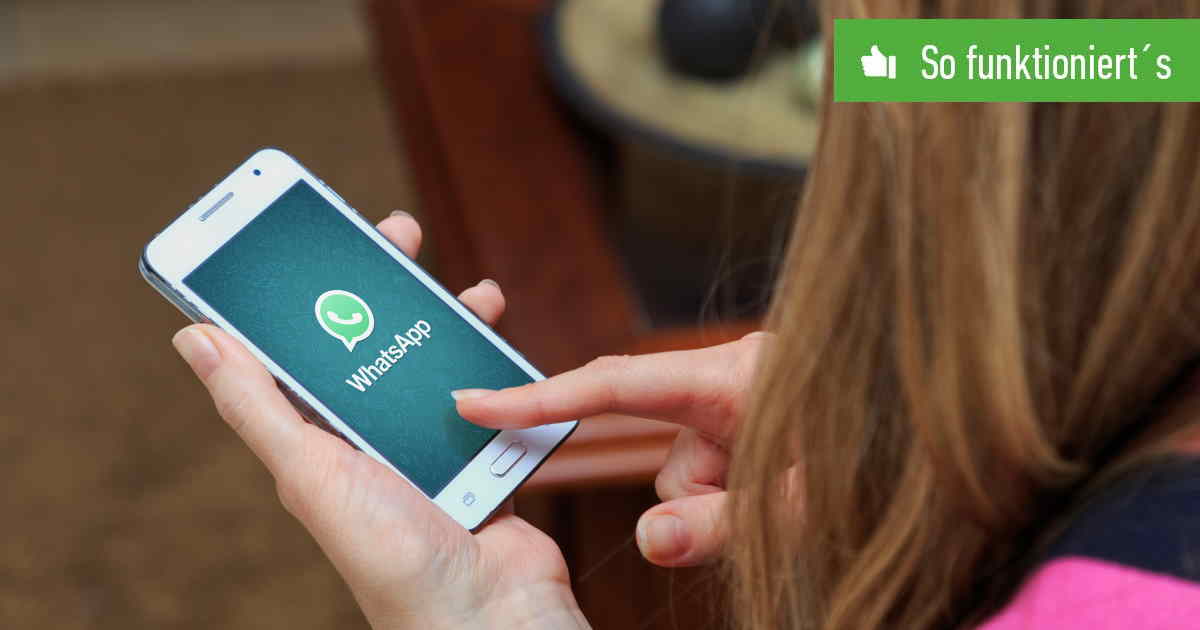Inhaltsverzeichnis
Wird Dir ein Bild per WhatsApp geschickt, landet es automatisch in Deinem Handy-Speicher. Bei einer Vielzahl von empfangenen Dateien füllt sich der Speicherplatz recht schnell. Wir zeigen Dir, wie Du einstellst, dass WhatsApp Bilder nicht automatisch speichert.
Dabei stellst Du entweder ein, dass ein Bild zwar heruntergeladen, aber nicht in der Galerie angezeigt wird oder zunächst gar nicht sichtbar ist, bevor Du auf die Nachricht mit dem Bild drückst.
WhatsApp: Bilder nicht speichern – So geht’s beim iPhone
So stellst Du ein, dass Bilder von WhatsApp nicht in der Fotos-App auf dem iPhone auftauchen:
- Rufe die Einstellungen von WhatsApp auf.
- Wähle den Abschnitt Chats aus.
- Hier findest Du die Option In Aufnahmen speichern. Schiebe den Regler nach links.
- Die empfangenen WhatsApp-Bilder werden nun nicht mehr unter Deinen Aufnahmen angezeigt.
Daneben gibst Du an, dass WhatsApp Bilder nicht automatisch herunterladen soll. Ein empfangenes Foto wird dann nicht in der Vorschau im Chat-Verlauf angezeigt, sondern erst geladen, wenn draufdrückst. So findest Du die Einstellung in der iOS-App:
- Rufe die WhatsApp-Einstellungen auf.
- Wähle hier den Abschnitt Daten- und Speichernutzung.
- Steuere den Abschnitt Fotos an.
- Wähle Niemals oder Nur im WLAN aus, um zu verhindern, dass Bilder im mobilen Datennetz geladen werden.
Automatischen Bilder Download bei Android ausschalten
Natürlich lässt sich auch bei der Android-App von WhatsApp einstellen, dass Bilder nicht automatisch heruntergeladen werden:
- Öffne WhatsApp und tippe auf die drei Punkte rechts oben.
- So erreichst Du die Einstellungen.
- Rufe den Bereich Daten- und Speichernutzung auf.
- Im Abschnitt Automatischer Download von Medien findest Du die gewünschten Optionen. Entferne die Haken bei Bei mobiler Datenverbindung und Bei einer WLAN-Verbindung, um komplett zu verhindern, dass WhatsApp-Bilder automatisch gespeichert werden.

Alternativ stellst Du lediglich ein, dass heruntergeladene WhatsApp-Bilder in der Galerie angezeigt werden. Du findest die entsprechende Option im Bereich Chat in den Einstellungen.